Как да се възстанови на затворения раздел Chrome, Opera, Firefox
Имате него, винаги ще се отвори един куп раздели? Какво става, ако затваряне на браузъра с грешка, или просто искате да запазите тези раздели за следващия път, когато отворите? Как да възстановите затворени раздели в браузъри? Не изпадайте в паника. има решение.
Ще покажем как всеки един от петте най-популярните браузъри отворени за всички раздели от последната сесия, когато стартирате браузъра - и винаги можете да продължите на същото място, където сте спрели.
За да отворите отново автоматично раздели, които са били най-сетне старт Chrome, натиснете бутона Menu (три хоризонтални ивици) и изберете "Настройки".
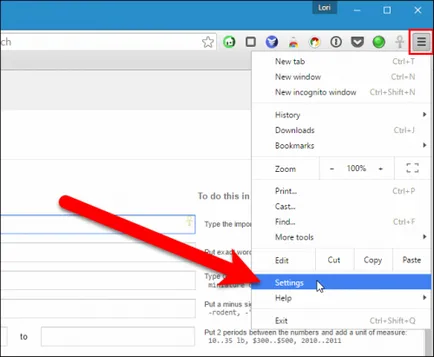
Настройките ще се отвори в нов таб (освен ако не сте избрали по-рано, за да изберете, за да отворите в отделен прозорец). В "Когато започнете да се отвори" раздел, изберете "Предишните отворени раздели."
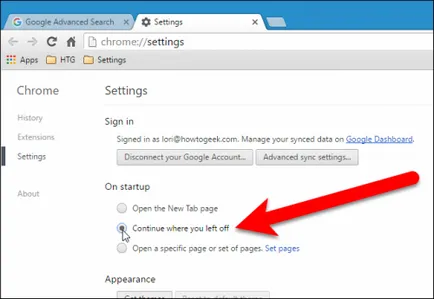
Настройките се запаметяват автоматично. За да затворите раздела Preferences, щракнете върху X в горния десен ъгъл на раздела или натиснете Ctrl + W.
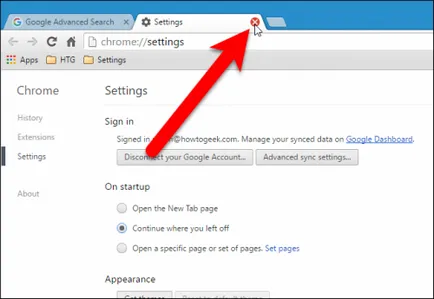
Възстановяване на затворени раздели Firefox
Firefox помни не само разделите отворени в последната сесия, но на всички отворени прозорци, ако имаше няколко отворени отделни прозорци с Firefox. За да се отвори автоматично всички разделите и на последната сесия на прозореца, щракнете върху бутона за менюто в горния десен ъгъл (три хоризонтални ивици) и изберете "Настройки".
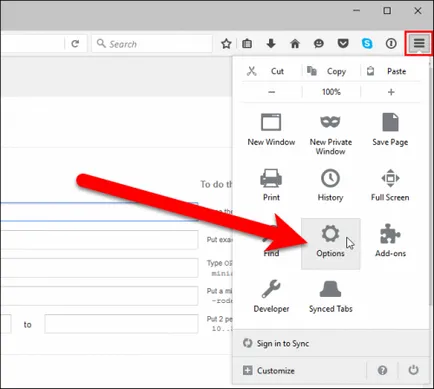
Настройките ще се отвори в нов таб. Тук, в раздела "Basic" в "Run" до "При стартиране на Firefox", изберете "Показване на прозорците и разделите от последния път."
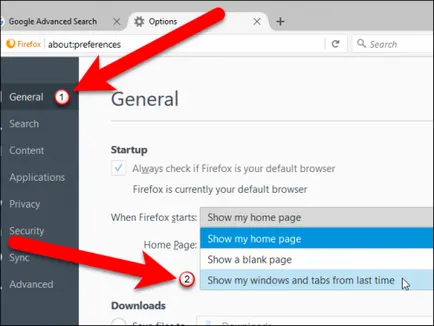
Настройките се запаметяват автоматично. За да затворите раздела Preferences, щракнете върху X в горния десен ъгъл на раздела или натиснете Ctrl + W.
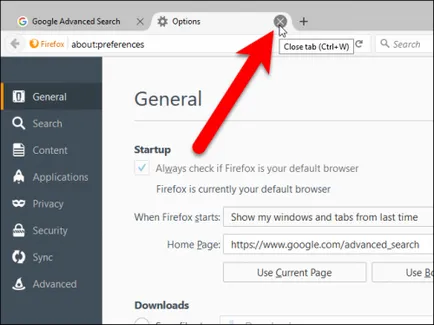
За да отворите разделите от последната сесия, в Opera, щракнете върху бутона за менюто в горния ляв ъгъл и изберете "Предпочитания".
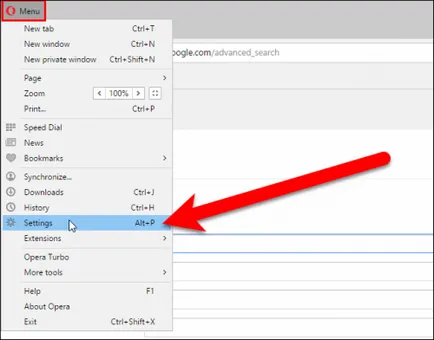
Настройките ще се отвори в нов таб. В раздела "Общи" в раздела "Когато стартирате", изберете "Продължаване на последно място."
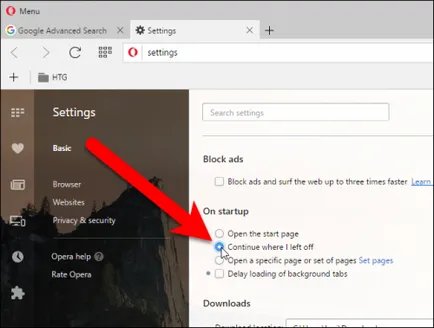
Настройките се запаметяват автоматично. За да затворите раздела Preferences, щракнете върху X в горния десен ъгъл на раздела или натиснете Ctrl + W.
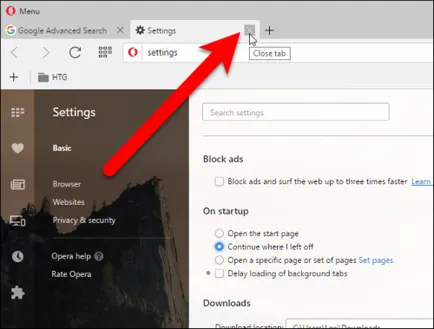
За да отворите разделите от последната сесия в Internet Explorer, щракнете върху зъбно колело в горния десен ъгъл и в падащото меню, изберете "Internet Options".
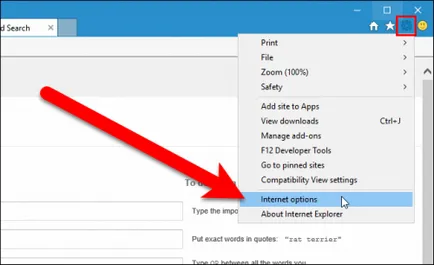
В раздела "Общи" в раздела "Startup", изберете "Започнете с табове, открити в предишната сесия." Кликнете «OK».
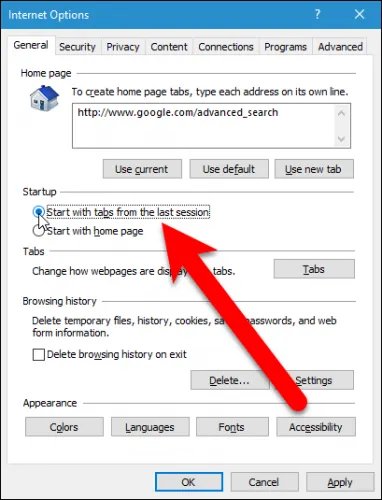
За да отворите разделите от последната сесия в Microsoft Edge, щракнете върху бутона Menu (три точки) в горния десен ъгъл и в падащото меню изберете "Настройки".
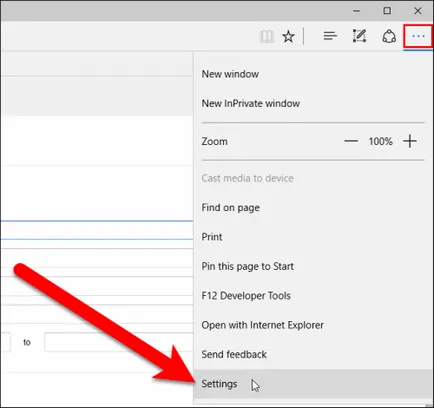
Настройки панел ще се отвори от дясната страна на прозореца на браузъра. По показателя "Изтегляне", изберете "предишния раздел". За да затворите панела с настройки, кликнете където и да е в дясно от него.
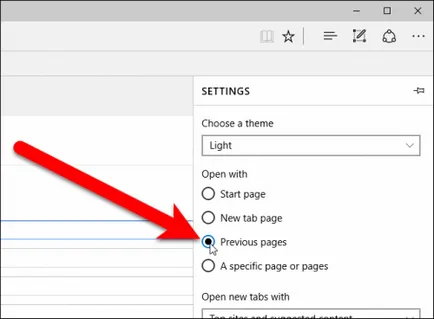
Сега няма да загубите своите раздели, ако случайно изключване на браузъра.